Како ажурирати Дисцорд
Мисцелланеа / / November 28, 2021
Дисцорд је једна од најпопуларнијих апликација за комуникацију која је у фокусу промене коју је донела у тимској сарадњи у играма. Скоро сви играчи знају за ову апликацију и користе је за међусобну комуникацију. Доступно је више верзија Дисцорд-а и свака ажурирана верзија нуди нове, напредне функције. Дакле, добра је идеја да своју Дисцорд апликацију одржавате ажурном. Ако тражите начине како да ажурирате Дисцорд на Виндовс рачунару или Андроид телефонима, онда је овај водич за вас. Након ручног ажурирања, можете наставити да уживате у најновијим функцијама и оптимизацијама. Након тога, такође ћемо разговарати о томе како да решимо проблем не ажурирања Дисцорд-а, тако да можете да завршите успешно ажурирање Дисцорд-а.

Садржај
- Како ажурирати Дисцорд на Виндовс 10 рачунару или Андроид паметним телефонима
- Метод 1: Омогућите Дисцорд при покретању (Виндовс 10 ПЦ)
- Метод 2: Освежите Дисцорд (Виндовс 10 ПЦ)
- Метод 3: Преузмите ажурирања из Плаи продавнице (Андроид)
- Решите проблем не ажурирања Дисцорд-а на рачунару са оперативним системом Виндовс 10.
- Метод 1: Покрените Дисцорд као администратор
- Метод 2: Поново инсталирајте Дисцорд
- Метод 3: Привремено онемогућите антивирусни програм.
- Метод 4: Привремено онемогућите заштитни зид Виндовс Дефендер-а.
Како ажурирати Дисцорд на Виндовс 10 рачунару или Андроид паметним телефонима
Дисцорд аутоматски тражи ажурирања када се отвори први пут након покретања рачунара. Ако се ваш Дисцорд ПЦ клијент не ажурира, то може бити из следећих разлога:
- Лоша интернет веза
- Сукоби са антивирусним софтвером
- Корумпирани Дисцорд ПЦ клијент
- Проблеми са подацима кеша претраживача или колачићима
Белешка: Дисцорд не инсталира ажурирање одмах када га пронађе. Он га преузима и инсталира следећи пут отворите апликацију.
Метод 1: Омогућите Дисцорд при покретању (Виндовс 10 ПЦ)
Можете да конфигуришете Дисцорд да се покрене када се рачунар покрене. Иако је ово подешавање подразумевано укључено; можда је грешком онемогућен. Стога, следите дате кораке да бисте решили да се Дисцорд не покреће или не ажурира током проблема са покретањем:
1. Лансирање Таск Манагер притиском Цтрл + Схифт + Есцкључеви заједно.
2. Пребаците на Покренути таб ин Таск Манагер прозор.
3. Потражите програм по имену ажурирање са ГитХуб као њени Издавач.
4. Кликните десним тастером миша на њега и кликните Омогући, као што је приказано истакнуто.
Белешка: Овај метод ће радити само ако је статус програма Онемогућено при покретању система.
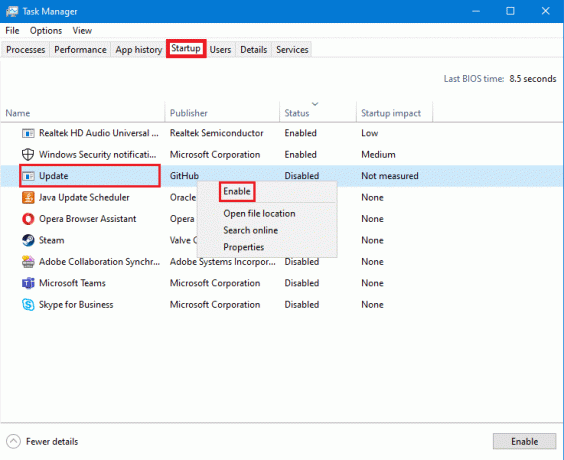
5. Поново покрените Виндовс 10 рачунар и проверите да ли се Дисцорд ажурира или не.
Такође прочитајте:Поправите проблем да се Дисцорд Го Ливе не појављује
Метод 2: Освежите Дисцорд (Виндовс 10 ПЦ)
Освежавање Дисцорд-а је такође одличан начин да Дисцорд провери да ли има ажурирања. Пратите дате кораке да бисте то урадили:
1. Отвори Дисцорд и Максимизирајте то.
2. Притисните Цтрл + Ркључеви истовремено да освежите Дисцорд ПЦ Цлиент.
3. Дисцорд ће почети да тражи ажурирања. Следећи екран се појављује док се освежава.

4. У случају да открије да је ажурирање на чекању, он ће преузети ажурирање и сачувајте га локално.
5. Поново покрените Дисцорд. Почеће да инсталира претходно преузету исправку.
Метод 3: Преузмите ажурирања из Плаи продавнице (Андроид)
Дисцорд се етаблирао као најпоузданија апликација за гласовно ћаскање, видео ћаскање и пренос игара уживо. Тренутно је стоји #6 на листи апликација са највећим зарадама за комуникацију у Гоогле Плаи продавници. Ево како да ажурирате Дисцорд на Андроид уређајима:
1. Додирните на Гоогле Плаи продавница да га отворим.

2. Додирните свој профилна слика из горњег десног угла екрана.

3. Додирните на Управљајте апликацијама и уређајем. Затим пређите на Управљати таб.
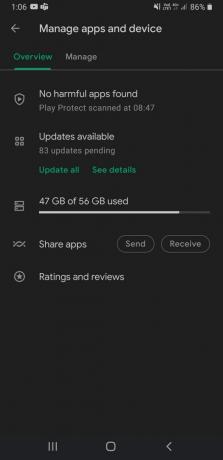
4. Под Доступна ажурирања, померите се надоле да бисте пронашли Дисцорд.
5. Означите поље поред Дисцорд и додирните ажурирањесимбол.
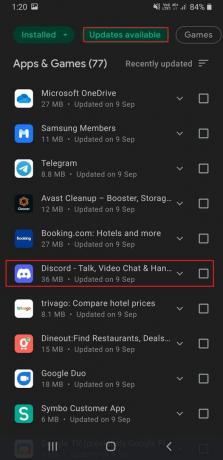
Белешка: Наизменично, под Преглед таб, тапните Види детаље и додирните ажурирање за Дисцорд.
Такође прочитајте: Поправи грешку у Плаи продавници ДФ-ДФЕРХ-01
Решите проблем не ажурирања Дисцорд-а на рачунару са оперативним системом Виндовс 10
Метод 1: Покрените Дисцорд као администратор
Дисцорд често нема одговарајуће дозволе и стога не може да провери ажурирања на мрежи. Покретање Дисцорд-а као администратора чини трик. Можете и ви да пробате, на следећи начин:
1. Кликните на Икона Старт и тип Дисцорд. Изаберите Покрени као администратор опцију, као што је приказано.

2. Кликните на да у Контрола корисничког налога промпт.
3. Дисцорд ће аутоматски покренути проверу ажурирања и инсталирати ажурирања, ако су доступна.

Метод 2: Поново инсталирајте Дисцорд
Неправилна инсталација Дисцорд ПЦ Цлиент-а такође може довести до тога да Дисцорд не ажурира. Поновна инсталација Дисцорд-а ће помоћи да се то реши.
1. Отвори Подешавања притиском Виндовс + Икључеви заједно.
2. Кликните на Аппс у прозору Подешавања, као што је приказано.
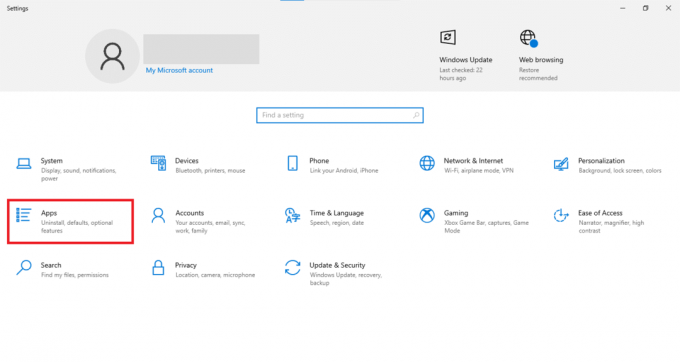
3. Под Апликације и функције одељак, тражи Дисцорд помоћу Претражите ову листу поље.
4. Кликните на Дисцорд и кликните на Деинсталирај, као што је приказано.

5. Потврди Деинсталирај такође у промпту за потврду.
6. Након деинсталирања, преузмите ажурирану верзију Дисцорд-а са свог званични сајт. Ево, кликните на ПреузимањезаВиндовс дугме, као што је истакнуто у наставку.
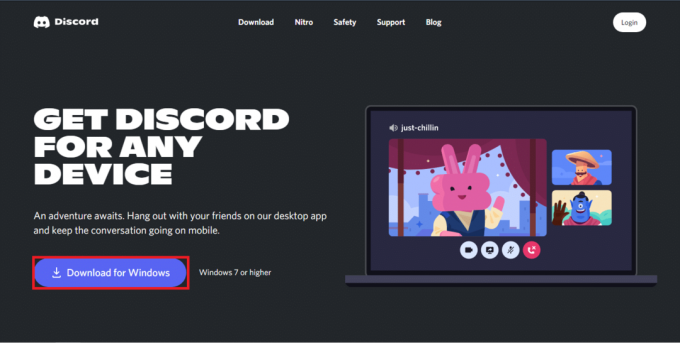
7. Отвори преузета датотека и пратите упутства на екрану да бисте инсталирали Дисцорд.
8. Једном инсталиран, Дисцорд аутоматски ће почети да тражи ажурирања.
Такође прочитајте:Поправите Дисцорд обавештења која не раде
Метод 3: Привремено онемогућите антивирусни програм
Антивирус понекад грешком означава праве апликације као злонамерне и блокира њихову интернет везу. Ово се такође може догодити да Дисцорд изазове проблем не ажурирања Дисцорд-а. Стога би привремено онемогућавање антивирусног програма треће стране такође требало да помогне.
Белешка: Користили смо МцАфее Антивирус као пример. Можете применити сличне кораке за антивирусни програм инсталиран на вашем Виндовс рачунару.
1. Кликните на Почетак и потражите своје Антивирус софтвер. Затим кликните на Отвори да покренете МцАфее Антивирус.

2. Изаберите Подешавања опција.
3. Сада, кликните на Скенирање у реалном времену да бисте га привремено искључили, као што је приказано испод.

4. Поново покрените Дисцорд и видите да ли проверава ажурирања или не.
Метод 4: Привремено онемогућите заштитни зид Виндовс Дефендер-а
Алтернативно, можете да онемогућите уграђени заштитни зид Виндовс Дефендер да бисте решили проблем не ажурирања Дисцорд-а, као што је објашњено у наставку:
1. Притисните Виндовскључ, тип Виндовс безбедност и кликните на Отвори, као што је приказано.

2. Кликните на Вирус&ПретњаЗаштита.
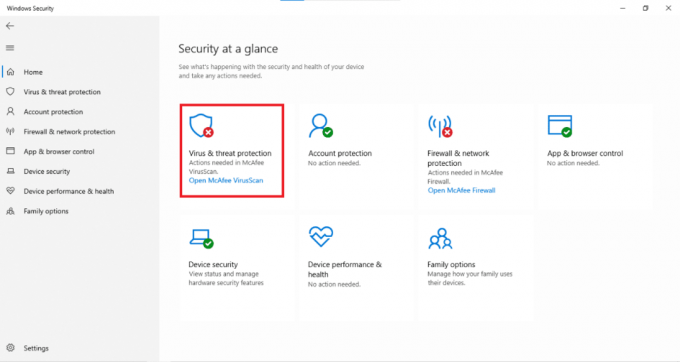
3. Изаберите УправљатиПодешавања опција.
4. Искључи Стварна заштита времена подешавање, као што је приказано у наставку.
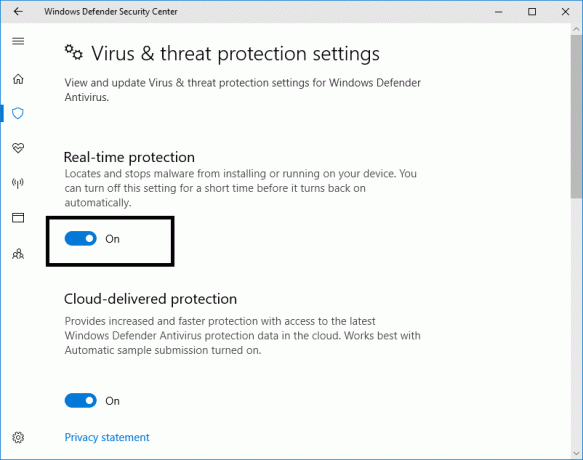
Препоручено:
- Како омогућити Телнет у оперативном систему Виндовс 7/10
- Листа команди Дисцорд
- Решите проблем са блокирањем преузимања у Цхроме-у
- Поправите софтвер Логитецх Гаминг који се не отвара
Сајбер напади постају уобичајени из дана у дан, тако да се дневно изврши више од 2200 сајбер напада. Ажурирање апликација помаже у смањењу ризика од злонамерних напада на ваше драгоцене гаџете. Надамо се да вам је овај чланак помогао да разумете како да ажурирате Дисцорд на Виндовс рачунару и Андроид уређајима. Поред тога, не би требало да се суочите са потешкоћама у решавању Проблем не ажурирања Дисцорд-а. Оставите своје предлоге и упите у одељку за коментаре испод.



